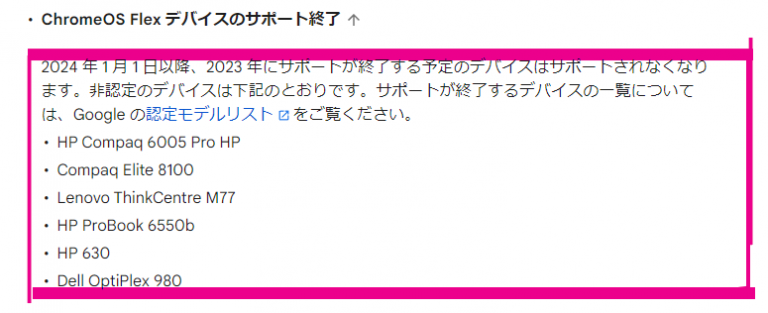IchiyaAkihoshi (トーク | 投稿記録) 編集の要約なし |
AkihoshiIchiya (トーク | 投稿記録) 編集の要約なし |
||
| (他の1人の利用者による、間の5版が非表示) | |||
| 70行目: | 70行目: | ||
半額ほどで買えると思います。2in1のPCとスタイラスペンを購入すれば同じような環境を再現できます。詳しく見積もりをしたい場合はご連絡いただければ相談に乗りますので、[https://twitter.com/sanbongazin 作者Twitter]からお願いします | 半額ほどで買えると思います。2in1のPCとスタイラスペンを購入すれば同じような環境を再現できます。詳しく見積もりをしたい場合はご連絡いただければ相談に乗りますので、[https://twitter.com/sanbongazin 作者Twitter]からお願いします | ||
==== | ==== アナリティクス!、Twitter!、Youtube!Twitch!なんでもやるぞ!ならノートPC ==== | ||
こういう方は性能が高めなPCを買っておくととても幸せになると思います。好きなPCを選ぶといいと思いますが機種に応じて強み弱みがあるので、特徴的な機種だけピックアップしそれぞれのおすすめする点や、メリットデメリットを入れていこうと思います。 | こういう方は性能が高めなPCを買っておくととても幸せになると思います。好きなPCを選ぶといいと思いますが機種に応じて強み弱みがあるので、特徴的な機種だけピックアップしそれぞれのおすすめする点や、メリットデメリットを入れていこうと思います。 | ||
==== メリット ==== | |||
・ 大画面 | |||
・ 持ち運べればスマートフォンよりも性能が高い | |||
・ 動作保証しているソフトウェアの幅が広く、様々な作業に対応が可能 | |||
==== デメリット ==== | |||
・ タブレットよりもでかいので取り回しがきつくなりやすい | |||
・ チョイスによってはタブレットよりも高価になることもある | |||
===== ThinkPad ===== | |||
Lenovo社が現在は開発をしているPCです。真っ黒なボディとキーボードに赤ポチをつけそこをマウスとして使用できる独自の機構をもち(一応ほかのメーカーもあるけど少ない。)その操作性から多くのファンを獲得している名機種です。 | |||
おすすめポイントはなんと行ってもその黒いボディと性能の高さ、そしてトラックポイントを搭載しているという操作性。その割に価格が低くすむというのがお財布事情がピンチの方にも優しいものになっています。最初の一台として持つにはおすすめの機種と言えるでしょう。 | |||
唯一の欠点は重量が後述する機種に比べると重く、持ち運びに適さない機種が存在するくらいだと思います。世代が新しいものであれば比較的軽量ですので少し予算に余裕がある人はそちらを狙うといいでしょう。 | |||
(thinkpadのイラストとメリットデメリットを書いた図) | |||
===== LetsNote ===== | |||
Panasonicが作っている、「耐久性の高いPCを作る(要約)」というコンセプトのもと作成された、シルバーの輝くボディが特徴のPCがレッツノートシリーズです。このPCは更に一部の機種ではホイールトラックというスクロールを高速に行うことができる操作性を備えており、操作性に関しても悪くはないです。この機種はなんと行っても軽量で取り回しがよく、Windowsが動作するというところが大きな利点でしょう。昔のMacBookはWindowsを起動させることはできましたが、<s>現在は動作しません。</s>(こちら現在動作するようになっていますが、BootCampという同時に起動することができなくなっているようです。また、アプリの動作も限定的になっているため、現実的な使用に耐えうるかどうかは低そうという報告をいただきました!ご指摘ありがとうございます!)そのためどうしてもWindowsを起動させたく、軽量で持ち歩きたいという方はこの機種が良いかと思います。ただし、性能はThinkPadに比べて低いケースが多いこと、新品を買う場合は高価であることを覚悟する必要があります。 | |||
また、故障した際の部品交換などはThinkPadとくらべてパーツが高価になりやすく修理の利便性が下がってしまうこと、最新機種の場合は耐久性確保、軽量化の観点から故障するとまるごと交換になるケースが多いかと思われます | |||
中古を嫌う方でなければ中古を購入することをおすすめします。 | |||
筆者は軽量で持ち運びもしやすく、記事を書いたりアナリティクスをみるだけなので、これを軽量で動作するように調整を施しています。 | |||
(れっつのーとのイラストとおすすめポイントを書いておく) | |||
==== TwitterとかYoutubeとかのインターネットしか使わん!価格を安く済ませたいと思っている方はChromeBookもあり ==== | |||
ChromeBookはインターネット接続ができる環境のみで動作を前提としているPCです。(一部は動作するらしい)ネットを繋げられる環境に移動する前提ならこちらも選択肢に入るでしょう。寝転びPC作業なんてのもできるので軽い作業なら持っておくととても良いかと思います。 | |||
(2024年01月11日追記) | |||
一部の端末がサポート対象外になっているそうなのでご注意ください | |||
[[ファイル:DeprecatedChromeFlex.png|中央|サムネイル|768x768ピクセル]] | |||
== まとめ:用途とコストのバランスを考慮して検討を == | |||
用途に応じて変わってくるため、本当にフィットするものは相談をいただければいつでも対応いたします。 | |||
以下に簡単なまとめを書いておきます | |||
{| class="wikitable" | |||
|+ | |||
! | |||
!タブレットPC | |||
!ノートPC | |||
!MacBookPro | |||
!iPad | |||
!2in1 | |||
|- | |||
|インターネットのみ | |||
|◎ | |||
|○ | |||
|○ | |||
|◎ | |||
|◎ | |||
|- | |||
|イラスト、サムネ編集など | |||
|○ | |||
|△ | |||
|○ | |||
|◎ | |||
|○ | |||
|- | |||
|動画編集もやる | |||
|× | |||
|○ | |||
(ただしグラフィックボード搭載機種のみ) | |||
|◎ | |||
|× | |||
|× | |||
|- | |||
|全部やる | |||
|× | |||
|◎ | |||
(動画編集の場合はグラフィックボード搭載機種を推奨) | |||
|◎ | |||
|× | |||
|× | |||
|} | |||
2024年1月11日 (木) 22:30時点における最新版
どうも皆さんこんにちは。暁星いちやです。今回はサブ端末を持つことで発生する配信者さんに対するメリットを紹介しようと思います。
スマホでいいやん!と思う方もいると思いますが、そこはメリットとデメリットを見ていただいて考えてみるとわかるかもしれません。
【サブ端末のメリット】
・ 配信ダッシュボードの管理が別で動くため配信やゲームの負荷が下がる
・ 旅行先でも大画面で配信を分割して見ることができるため、モデレータもできる
・ キーボード入力になれがある人なら入力が早くなる
・ 企画などでメモを取る場合にスマートフォンよりも高速に編集が可能
【サブ端末のデメリット】
・ 追加コストがかかる
・ 持ち歩く場合取り回しが悪くなるときがある
・ 荷物が増える
・ サコッシュなどで持ち歩きはできない
サブ端末がほしいあなたへ
サブ端末が欲しくなった方は以下の種類の端末が候補に上がるかと思います。
ハード面とソフト面でそれぞれ考えることがあるのでこれらの中から好きなものをチョイスすることが必要です。
人によってアプローチが違うため一つの例を提示して見ます。
【ハード面】
・ ノートPC
・ iPadなどのタブレットPC
・ ChromeBook
・ 2in1 NoteBook
【ソフト面】
・ Andoroid
・ iPadOS
・ Windows
・ MacOS
イラストレーター、サムネイル編集などデザインを主にやりたい人はiPadがおすすめ!低価格ならタブレットPC!
イラストレーターさんやサムネイル編集、おはVやりたい!とVの配信者さんは特に編集作業が多くなることが予想されますのでiPadの使用をおすすめします!
メリット
・ ApplePencilが便利
・ タッチ操作でダイレクトに編集
・ 最適化されたソフトで高性能に動作
・ アクセサリが豊富でデザインも◎
・ セキュリティも比較的高い基準で展開されている
デメリット
・ 価格が高い
・ サポート料金もそれなりに値段がする
一番のネックは10万円以上の価格なので、価格がクリアできない場合は5万円まで出せるなら低価格帯のタブレットPCを購入するといいでしょう。
半額ほどで買えると思います。2in1のPCとスタイラスペンを購入すれば同じような環境を再現できます。詳しく見積もりをしたい場合はご連絡いただければ相談に乗りますので、作者Twitterからお願いします
アナリティクス!、Twitter!、Youtube!Twitch!なんでもやるぞ!ならノートPC
こういう方は性能が高めなPCを買っておくととても幸せになると思います。好きなPCを選ぶといいと思いますが機種に応じて強み弱みがあるので、特徴的な機種だけピックアップしそれぞれのおすすめする点や、メリットデメリットを入れていこうと思います。
メリット
・ 大画面
・ 持ち運べればスマートフォンよりも性能が高い
・ 動作保証しているソフトウェアの幅が広く、様々な作業に対応が可能
デメリット
・ タブレットよりもでかいので取り回しがきつくなりやすい
・ チョイスによってはタブレットよりも高価になることもある
ThinkPad
Lenovo社が現在は開発をしているPCです。真っ黒なボディとキーボードに赤ポチをつけそこをマウスとして使用できる独自の機構をもち(一応ほかのメーカーもあるけど少ない。)その操作性から多くのファンを獲得している名機種です。
おすすめポイントはなんと行ってもその黒いボディと性能の高さ、そしてトラックポイントを搭載しているという操作性。その割に価格が低くすむというのがお財布事情がピンチの方にも優しいものになっています。最初の一台として持つにはおすすめの機種と言えるでしょう。
唯一の欠点は重量が後述する機種に比べると重く、持ち運びに適さない機種が存在するくらいだと思います。世代が新しいものであれば比較的軽量ですので少し予算に余裕がある人はそちらを狙うといいでしょう。
(thinkpadのイラストとメリットデメリットを書いた図)
LetsNote
Panasonicが作っている、「耐久性の高いPCを作る(要約)」というコンセプトのもと作成された、シルバーの輝くボディが特徴のPCがレッツノートシリーズです。このPCは更に一部の機種ではホイールトラックというスクロールを高速に行うことができる操作性を備えており、操作性に関しても悪くはないです。この機種はなんと行っても軽量で取り回しがよく、Windowsが動作するというところが大きな利点でしょう。昔のMacBookはWindowsを起動させることはできましたが、現在は動作しません。(こちら現在動作するようになっていますが、BootCampという同時に起動することができなくなっているようです。また、アプリの動作も限定的になっているため、現実的な使用に耐えうるかどうかは低そうという報告をいただきました!ご指摘ありがとうございます!)そのためどうしてもWindowsを起動させたく、軽量で持ち歩きたいという方はこの機種が良いかと思います。ただし、性能はThinkPadに比べて低いケースが多いこと、新品を買う場合は高価であることを覚悟する必要があります。
また、故障した際の部品交換などはThinkPadとくらべてパーツが高価になりやすく修理の利便性が下がってしまうこと、最新機種の場合は耐久性確保、軽量化の観点から故障するとまるごと交換になるケースが多いかと思われます
中古を嫌う方でなければ中古を購入することをおすすめします。
筆者は軽量で持ち運びもしやすく、記事を書いたりアナリティクスをみるだけなので、これを軽量で動作するように調整を施しています。
(れっつのーとのイラストとおすすめポイントを書いておく)
TwitterとかYoutubeとかのインターネットしか使わん!価格を安く済ませたいと思っている方はChromeBookもあり
ChromeBookはインターネット接続ができる環境のみで動作を前提としているPCです。(一部は動作するらしい)ネットを繋げられる環境に移動する前提ならこちらも選択肢に入るでしょう。寝転びPC作業なんてのもできるので軽い作業なら持っておくととても良いかと思います。
(2024年01月11日追記)
一部の端末がサポート対象外になっているそうなのでご注意ください
まとめ:用途とコストのバランスを考慮して検討を
用途に応じて変わってくるため、本当にフィットするものは相談をいただければいつでも対応いたします。
以下に簡単なまとめを書いておきます
| タブレットPC | ノートPC | MacBookPro | iPad | 2in1 | |
|---|---|---|---|---|---|
| インターネットのみ | ◎ | ○ | ○ | ◎ | ◎ |
| イラスト、サムネ編集など | ○ | △ | ○ | ◎ | ○ |
| 動画編集もやる | × | ○
(ただしグラフィックボード搭載機種のみ) |
◎ | × | × |
| 全部やる | × | ◎
(動画編集の場合はグラフィックボード搭載機種を推奨) |
◎ | × | × |